|
Photoshop制作一张古典金色卷轴
来源:PS联盟 作者:Sener
本教程简朴介绍卷轴效果的制作。制作方式异常简朴,利用钢笔工具勾出选区后拉上渐变色即可。不过卷轴的卷起部分图层构造有点复杂,需要注重好层次。
最终效果 |
| 1、新建一个800 * 600像素的文件,背景填充黑色,然后新建一个图层,选择钢笔工具抠出图1所示的路径,转为选区后,再选择渐变工具颜色设置如图2,由左向右拉出图3所示的线性渐变色。 |

<图1> |
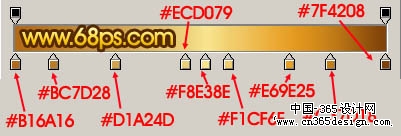
<图2> |

<图3> |
| 2、在背景图层上面新建一个图层,用钢笔工具抠出图4所示的路径,然后转为选区,选择渐变工具颜色设置如图5,由左向右拉出图6所示的线性渐变。 |

<图4> |

<图5> |

<图6> |
| 3、在背景图层上面新建一个图层,用钢笔工具抠出图7所示的选区,再选择渐变工具颜色设置如图8,拉出图9所示的线性渐变色。 |

<图7> |
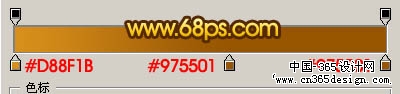
<图8> |

<图9> |
| 4、在背景图层上面新建一个图层,抠出图10所示选区后拉出图12所示的线性渐变。拉好渐变后把这几个图层合并为一个图层。 |

<图10> |

<图11> |

<图12> |
| 5、在背景图层上面新建一个图层,用钢笔工具抠出图13所示的选区后拉出图15所示的渐变色。 |
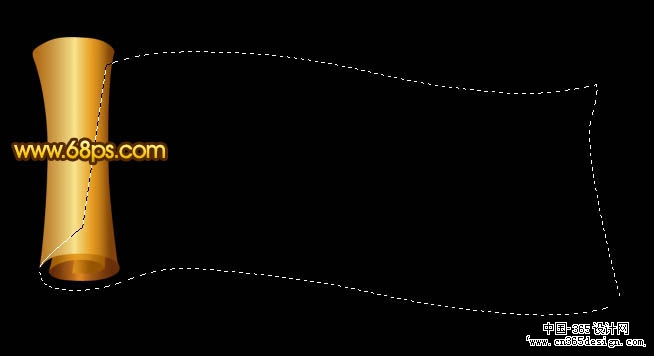
<图13> |

<图14> |

<图15> |
| 6、把之前做好的左边卷轴复制一份,执行:编辑
> 变换 > 水平翻转,然后移到右边位置,适当调整下角度,效果如图16。 |

<图16> |
| 7、最后把边缘部分加上一些残缺效果,完成最终效果。 |

<图17> |
返回类别: Photoshop教程
上一教程: Photoshop制作美丽蓝宝石戒指
下一教程: Photoshop鼠绘奥迪R8
您可以阅读与"Photoshop制作一张古典金色卷轴"相关的教程:
· Photoshop制作一张古典奇幻的电影海报
· Photoshop制作一张古代美女的水墨插画
· Photoshop制作一张潮流风格鹦鹉海报
· Photoshop制作一张时尚简洁的海报
· Photoshop制作一张简洁的蓝色光影壁纸
|
